削除した連絡先をゴミ箱から復元する方法:4つの究極の解決策
忙しくて多忙なペースの中で、Androidデバイスから連絡先を誤って削除することは珍しくありません。それが注意の瞬間的な失効または不注意なスワイプによるものであるかどうかにかかわらず、重要な連絡先を失うことは、フラストレーションと不便の原因になる可能性があります。これが知る場所です リサイクルビンから削除された連絡先を復元する方法 かけがえのないものになります。このニーズを理解して、私たちは連絡先の回復の複雑さを掘り下げ、ビンの有無にかかわらず情報を取り戻すための包括的なガイダンスを提供します。
パート1:Androidの連絡先のゴミはどこにありますか
Androidデバイスでは、連絡先用の「ゴミ」または「削除されたアイテム」フォルダーの場所は、メーカーのカスタマイズと使用しているオペレーティングシステムのバージョンによって異なります。通常、Android上のこの種のフォルダーは、連絡先アプリのメニューオプション内にあります。
ゴミまたは削除された連絡先フォルダーを見つけたい場合は、特定のガイダンスを学習してください。さらに、メーカーが作成したカスタマイズに基づいて、またはデフォルトのアプリではなくサードパーティの連絡先アプリを使用している場合、メソッドと手順はわずかに異なる場合があります。
リサイクルビンまたはゴミから削除された連絡先を回復しようとしている間、データの損失や腐敗のリスクはわずかにあります。指示に注意し、評判の良いソフトウェアを使用して潜在的なリスクを最小限に抑えることが不可欠です。
あなたも楽しむかもしれません:
パート2:トラッシュビンから連絡先を回復する方法
電話がすべての連絡先を表示していない場合、電話またはSIMカードの連絡先のみが表示される可能性があります。連絡先アプリから削除されたアイテムを確認して復元する方法は次のとおりです。
Suggested read: モンスターハンターNOWの武器を簡単に手に入れる方法【2025年版】
- 携帯電話のアプリケーションメニューの「連絡先」アプリに移動します。
- 画面の右側に適した3ドットアイコンをタップします。
- メニューから「設定」を選択して、利用可能なオプションにアクセスします。
- 「連絡先」をタップして表示し、設定を「すべての連絡先」に変更して、すべての連絡先を表示します。
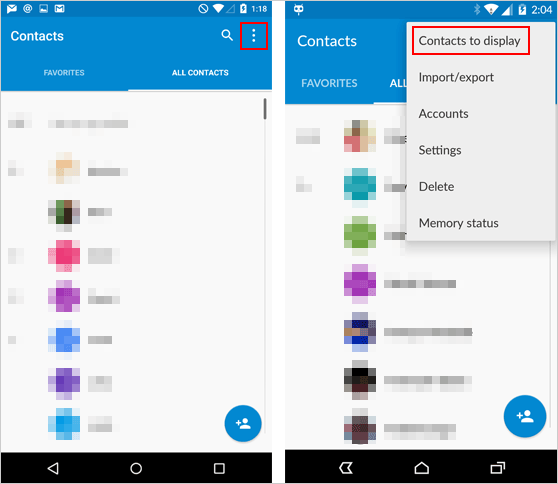
パート3:リサイクルビン/ゴミから連絡先を復元するにはどうすればよいですか
連絡先アプリは、簡単な回復を提供し、Googleアカウントを介して連絡先を同期し、さまざまな通信方法とシームレスに統合します。それに加えて、SamsungやHuaweiなどの特定のAndroid携帯電話では、削除された連絡先は永遠に失われません。それらは30日間リサイクルビンに保管されます。リサイクルビンからそれらを回復するには、手順を試してください。
- アプリの引き出しからスマートデバイスの「連絡先」アプリにアクセスします。
- 右上隅の3ドットメニューサインをタップします。
- 次に、デバイスの設定に応じて、「リサイクルビン」または「ゴミ」を選択します。
- 復元する連絡先を選択し、「復元」をタップして速やかに回復します。
- その後、連絡先を確認して修復を確認します。
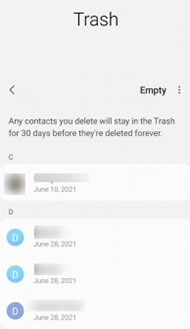
パート4:Googleの連絡先を介してリサイクルビンから削除された連絡先を復元する方法
Google Contactsアプリを使用すると、連絡先を簡単に削除および復元できます。削除された連絡先は30日間ゴミ箱に保持されますが、特定の時間に復元すると、最近の変更は含まれない場合があります。事前に連絡先をエクスポートして、見下ろすのを防ぐのが賢明です。 Android/Samsung削除された連絡先の方法は、Googleコンタクトを使用してビンの回復をリサイクルします。
- アクセスします Googleの連絡先 デバイスのアプリ。
- 画面の下部にある「修正&管理」セクションに移動します。
- 「修正&管理」メニュー内で、場所の設定に応じて、「ビン」または「ゴミ」オプションを選択します。
- 過去30日以内に削除された連絡先がここに表示されます。
- 最近連絡先を削除した場合は、ビンまたはゴミ箱フォルダー内に配置します。
- 連絡先を選択し、後続のメニューから「回復」を選択して、連絡先リストに復元します。

30日以上前に削除された連絡先の場合、「修正と管理」>「連絡先の復元」にアクセスし、「復元」を選択して、作成した以前のGoogleバックアップから連絡先を取得します。
クリックしてアクセス:
パート5:リサイクルビンなしでAndroidで削除された連絡先を復元する方法
Samsungまたは他のAndroid携帯電話のリサイクルビンからの連絡先が永久に削除されているため、携帯電話の内部メモリまたは外部メモリから失われたデータを直接取得できるツールであるMobilekin Doctor(Windows and Mac)のMobilekin Doctorを見落とさない場合。
失われたコンテンツが電話で書かれた新しいデータに置き換えられていない場合、回復が成功する可能性が高くなります。したがって、データの上書きのリスクを最小限に抑えるために電話でのアクティビティを制限し、この製品をSwiftスキャンに使用して連絡先またはその他のコンテンツを回復することをお勧めします。
すごいですね?このソフトウェアを無料でダウンロードし、その仕組みを学ぶための指示に従ってください:
ステップ1:オープン – Android携帯電話を安全にルート化して、ユーティリティがすべての欠落または非表示の連絡先を完全に検出できるようにすることから始めます。次に、コンピューターにAndroid用のMobileKin Doctorをダウンロードしてインストールします。 USBを介して携帯電話をシステムに接続します。
ステップ2:スキャン – ソフトウェアが接続されたデバイスを認識するための画面上のプロンプトに従ってください。識別されると、メインウィンドウに向けられます。 「連絡先」オプションを選択し、徹底的なスキャンのために「次」をクリックして続行します。

ステップ3:復元 – スキャンが完了すると、着信画面上のすべての失われた連絡先をプレビューします。最後に、目的のものを選択し、[回復]をクリックしてコンピューターにコピーします。

詳細
エンディングパーツ
各方法をナビゲートすると、連絡先の回復が成功する可能性を最大化するための段階的な指示とヒントを発見する場合があります。 Androidの組み込み機能を利用することから、評判の良いソフトウェアソリューションを活用することまで、失われた連絡先であなたを再会するために、私たちの探求には石が裏返されることはありません。
ただし、途中で頑固な障害や技術的課題に直面していることに気付いた場合は、恐れないでください。 Mobilekin Doctorを信頼できる最後の手段としてAndroidに連れて行ってください。高度な機能により、この素晴らしいツールは、他のすべてが失敗したときに削除された連絡先を取得するためのライフラインを提供します。
![]()
![]()



